8 物理机管理
点击菜单栏的物理机按钮,进入物理机管理界面,如图8-1示。在物理机管理界面,可以查看物理机列表信息,并对物理机进行添加、启用、停用、重连、进入维护模式、删除等操作。
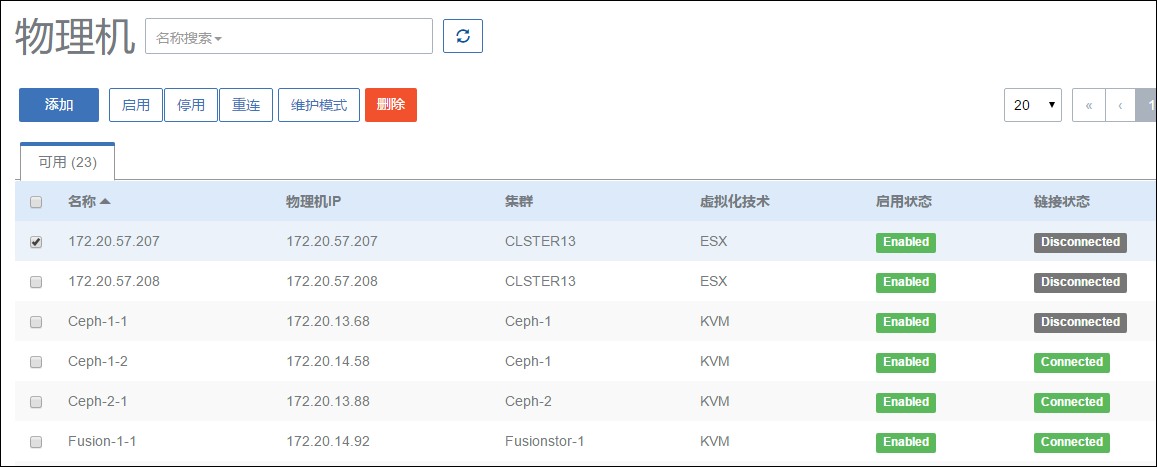
图8-1 物理机管理界面
对物理机操作的相关定义如下:
添加:添加一个计算节点进入zstack系统。在物理机主界面点击添加按钮,会弹出新的添加物理机界面,如图8-2所示,输入物理机名字、简介、IP地址、SSH端口号、用户名、用户密码。点击确定后,ZStack会部署相应的服务及添加物理机到系统中来。此过程可能需要等待几分钟。
启用:将处于停用状态的计算节点启用。
停用:停止使用某个计算节点,后续云主机不能在此Host上创建。
重连:重新连接计算节点,一般用于计算节点的配置更新之后。
进入维护模式:表示对计算节点进行系统维护,可对计算节点进行物理停机,故障修复等操作。确认物理机进入维护模式后,ZStack会主动停止该物理机上所有正在运行的云主机。
删除:将计算节点删除掉,删除物理机需要物理机处于维护模式状态为前提,并需要输入删除物理机进行确认。如图8-3所示。
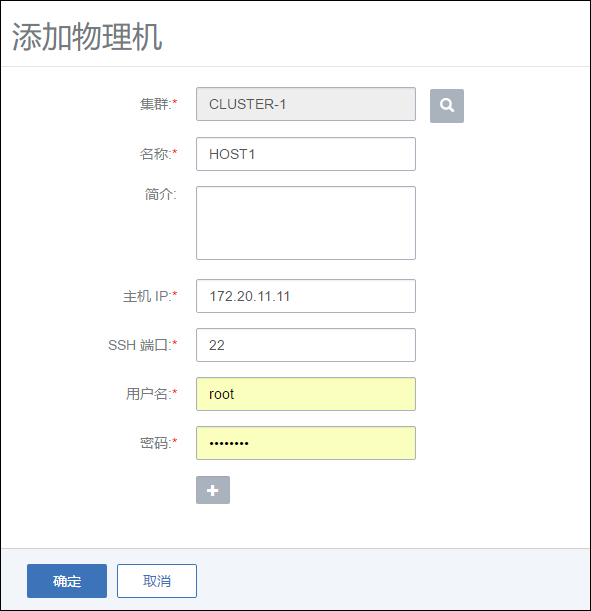
图8-2 添加物理机
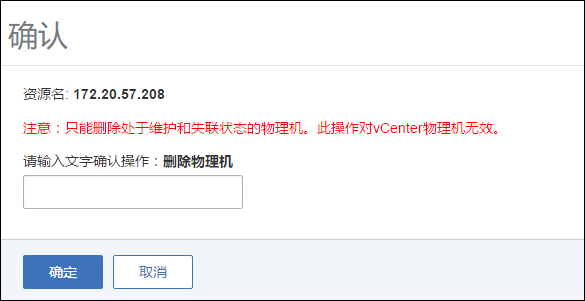
图8-3 删除物理机确认界面
警告:
如果主存储为本地存储,删除物理机后,会自动删除该物理机上的云主机和数据云盘。如果并非采用立即删除策略,删除物理机后,此物理机的对应云资源需手动删除。如果采用立即删除策略,删除物理机后,此物理机的对应资源需会自动删除。由于删除物理机而导致云主机状态变为Destroyed的情况,将无法恢复。即使重新添加此物理机,ZStack也将重新部署此物理机,之前的数据库资源将无法恢复。
如果采用了共享存储作为主存储,且资源允许,相应的云主机会自动迁移至其他可用的物理机上,不会影响数据安全性;如果资源不足,则相应的云主机会停止。此时可能会有部分云主机因其他物理机满足资源条件已迁移,也有部分云主机因资源不足而停止。